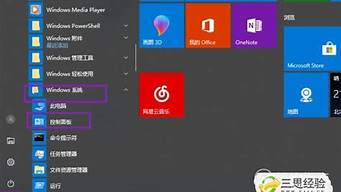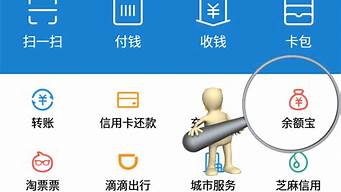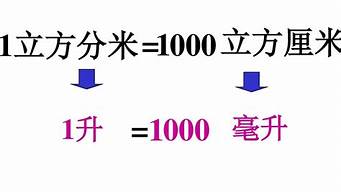如果 Windows 防火墙干扰您的网络连接,请按照以下步骤完全关闭或禁用 Windows 防火墙。
为了保护系统免受未经授权的传入和传出连接,Windows 具有内置的防火墙管理系统。使用 Windows 防火墙,用户可以设置特殊规则来控制什么可以和不能连接到网络。
如果 Windows 防火墙无法正常工作,或者您安装了第三方防火墙软件,您可以轻松地禁用 Windows 防火墙。
注意:以下步骤可在Windows 10/7/8中使用。
1.使用组策略编辑器禁用 Windows 防火墙
以下是使用组策略编辑器关闭 Windows 防火墙所需执行的步骤:
1.按“Windows+R”快捷键,在输入框中输入“gpedit.msc”,回车。
2.在本地组策略编辑器中,导航到以下文件夹:
计算机配置-管理模板-网络-网络连接-Windows Defender 防火墙-域配置文件
3.在右窗格中,找到并双击“Windows Defender 防火墙:保护所有网络连接”策略。
4.在打开的对话框中选择“禁用”选项,单击“应用”和“确定”按钮保存更改。
5.同时我们需要更改另一个策略,因此在本地组策略编辑器中,导航到以下文件夹:
计算机配置-管理模板-网络-网络连接-Windows Defender 防火墙-标准配置文件
6.找到“Windows Defender 防火墙:保护所有网络连接”策略并双击它。
7.在打开的对话框中,选择“已禁用”选项,单击“应用”和“确定”按钮保存更改。
8.关闭组策略编辑器并重新启动 Windows。
重启后,Windows 防火墙将被禁用,不再干扰网络连接。
关闭防火墙后,确保使用某种形式的第三方防火墙软件来保护您的系统免受未经授权的连接和访问。
要启用防火墙,请在上述操作中通过在策略属性窗口中选择“未配置”选项来重新启用防火墙。
二、在“设置”中关闭Windows防火墙
用户可以直接在“设置”中关闭Windows防火墙,具体操作如下:
1.按“Windows+R”快捷键,在输入框中输入“firewall.cpl”,回车,打开Windows Defender防火墙设置窗口。
2.单击左侧面板中的“打开或关闭 Windows Defender 防火墙”。
3.在“专用网络设置”和“公共网络设置”下选择“关闭 Windows Defender 防火墙”。
4.单击“确定”按钮保存更改并重新启动 Windows。
重新启动后,Windows 防火墙将不再管理您的网络连接。启用防火墙,在“专用网络设置”和“公共网络设置”下选择“启用Windows Defender防火墙”选项
三、使用命令行禁用Windows防火墙
以下是使用命令行关闭防火墙的操作:
1.右击开始菜单,选择“搜索”选项,在搜索框中输入“命令提示符”,在搜索结果中选择“以管理员身份运行”。
2.在命令行窗口中,使用以下命令完全关闭防火墙:
NetSh Advfirewall set allprofiles state off
3.关闭命令提示符窗口,重新启动 Windows。
重新启动系统后,Windows 防火墙将不再处于活动状态。如果要再次启用防火墙,使用以下命令:
NetSh Advfirewall set allprofiles state on
四、使用PowerShell命令禁用Windows防火墙< /p>
使用PowerShell命令关闭Windows防火墙需要进行以下操作:
1.在任务栏的搜索框中输入“PowerShell”,在搜索结果中选择“以管理员身份运行”,打开PowerShell。
2.在 PowerShell 窗口中,使用以下命令禁用 Windows Defender 防火墙:
Set-NetFirewallProfile -Enabled False
3.关闭 PowerShell 并重新启动 Windows。
要启用防火墙,需要以管理员身份在PowerShell窗口中运行以下命令:
Set-NetFirewallProfile -Enabled True
通过以上四种方法,在Windows 10、Windows 7、Windows 8中都可以使用相同的步骤完全禁用Windows防火墙。
关于如何关闭Windows防火墙的介绍到此结束(详细解释关闭 Windows 防火墙的四种方法之一))。
文章来源于网络或者作者投稿,若有侵权请联系删除,作者:唐唐,如若转载,请注明出处:https://www.laoz.net/2842.html